
手机怎么设置打字不要密码 华为安全键盘关闭方法
发布时间:2024-03-09 13:25:25 来源:三公子游戏网
在日常使用手机的过程中,我们经常会遇到需要输入密码或者解锁手机的情况,有时候我们可能会觉得输入密码很麻烦,特别是在频繁使用手机打字的时候。有没有办法设置手机不需要输入密码就可以进行打字呢?针对这个问题,华为手机提供了一种便捷的解决方法——关闭安全键盘。通过关闭安全键盘,我们就可以在使用手机打字的时候不再受到密码的限制,更加方便快捷地进行文字输入。接下来我们就来详细了解一下华为手机如何设置关闭安全键盘的方法。
华为安全键盘关闭方法
方法如下:
1.在手机的首页进入设置。
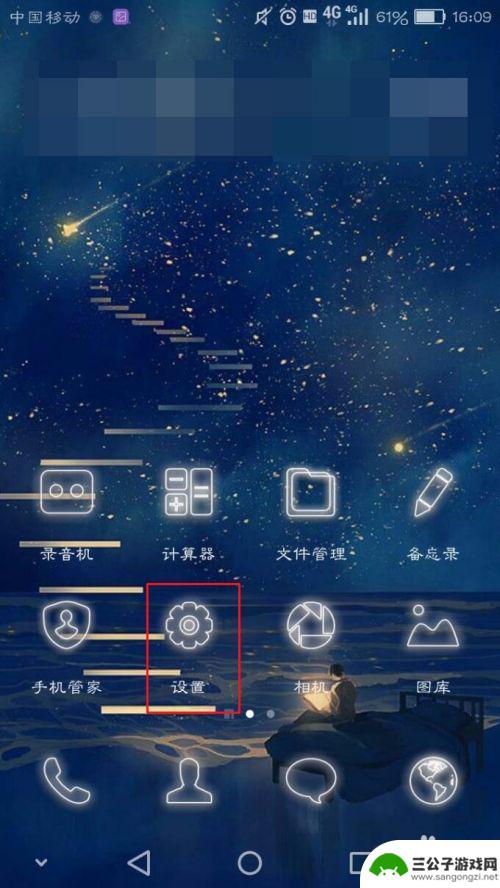
2.往下翻找到高级设置。

3.再在高级设置中找到语言和输入法。
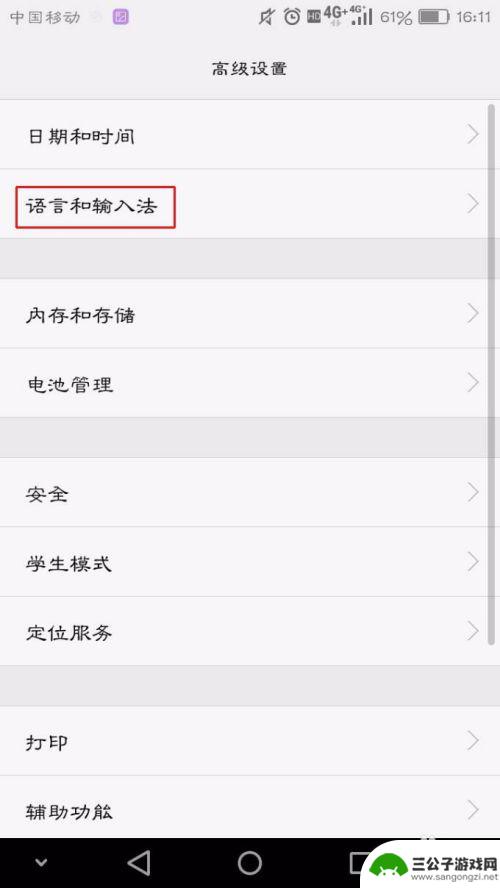
4.语言与输入法中有个安全输入(输入密码时,启用安全输入键盘)。将这里关闭就能关闭安全键盘了。
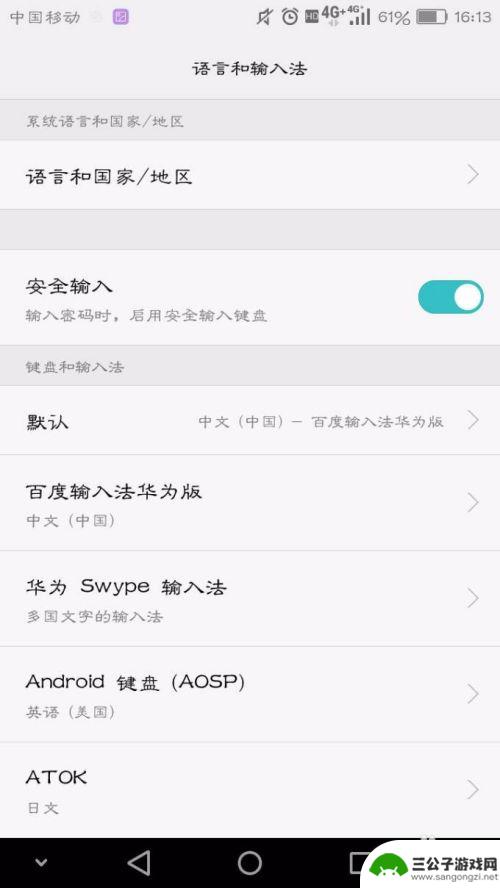
5.现在我们已经关闭了输入密码的时候的安全输入键盘了。
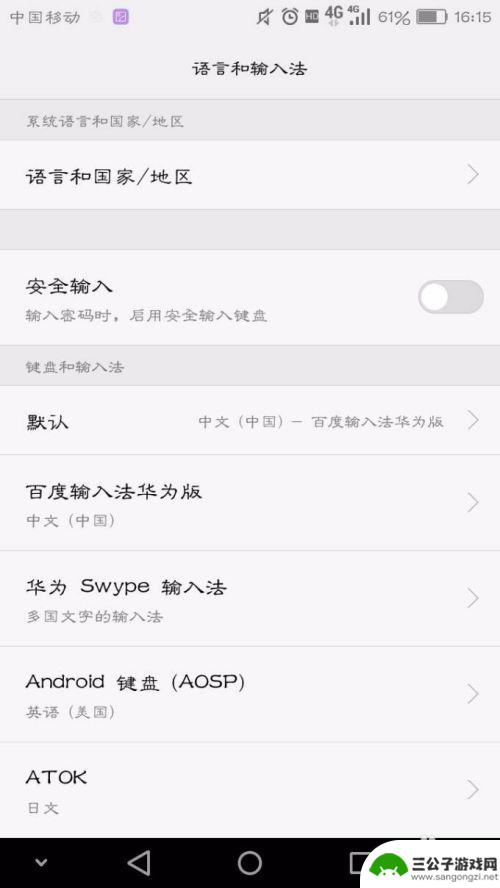
6.这时候我们随便打开个APP试试看。这时候我们可以发现即使是输入密码也是普通键盘了!!^^
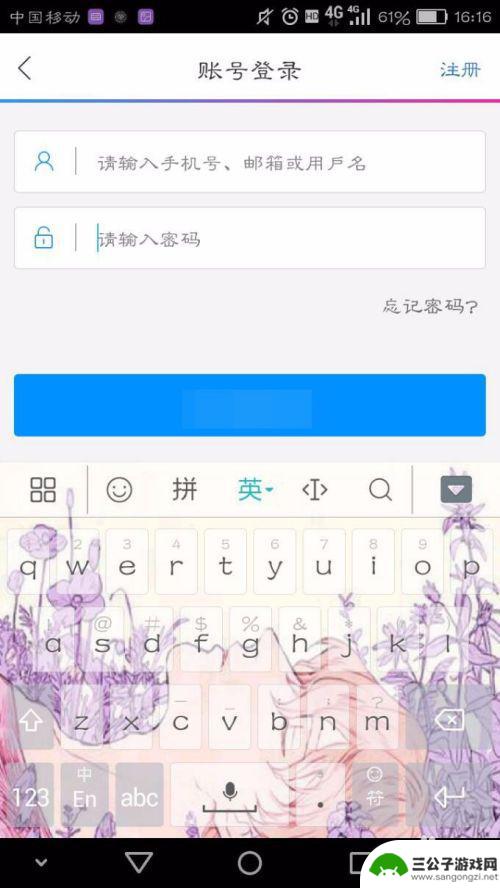
以上就是手机设置不要输入密码的全部内容,如果您有任何疑问,可以按照小编提供的方法进行操作,希望这些方法能够帮助到大家。
热门游戏
-

手机存储设置怎么关闭 华为手机自动保存密码关闭方法
在日常使用手机时,我们经常会涉及到一些隐私和安全设置,比如手机存储设置和保存密码功能,对于华为手机用户来说,关闭手机自动保存密码的方法非常简单。通过一些简单的操作,可以有效地保...
2025-01-17
-
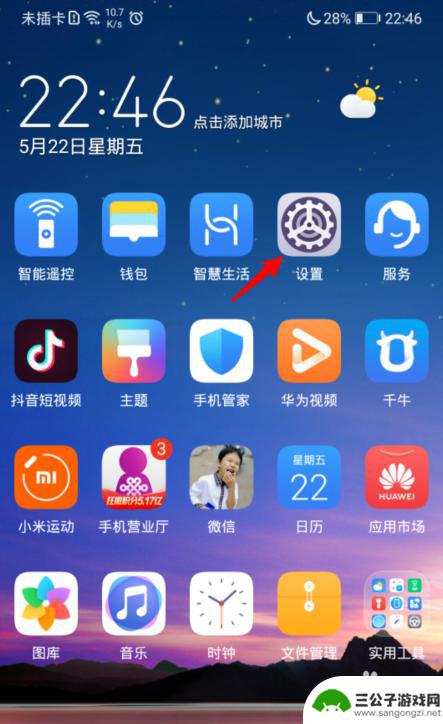
怎样让华为手机下载不需要密码 华为手机应用安装需要密码如何关闭
在日常使用华为手机时,有时候我们可能会觉得每次下载应用都需要输入密码很麻烦,怎样让华为手机下载不需要密码呢?华为手机的安全设置可以轻松帮助我们关闭应用安装时的密码验证,让我们能...
2024-03-12
-
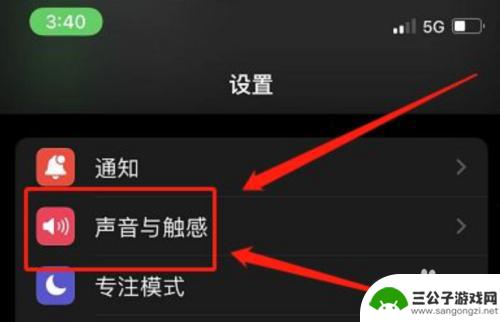
苹果手机键盘语音输入怎么关闭 苹果手机关闭键盘打字声音方法
苹果手机键盘语音输入怎么关闭,苹果手机作为目前市场上最受欢迎的智能手机之一,其键盘输入方式多样且便捷,有些用户可能对键盘的打字声音感到烦躁,希望关闭这种声音以获得更加安静的使用...
2023-11-01
-
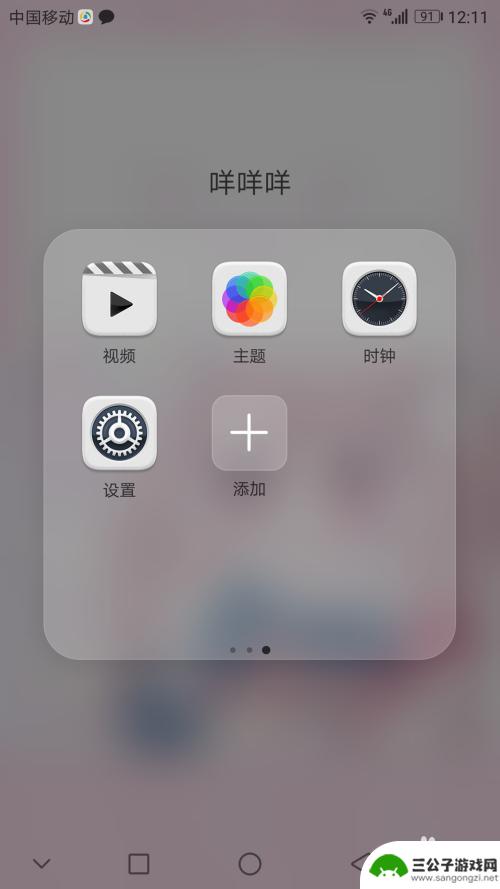
手机怎么设置打字盘 华为手机怎么更改输入法键盘
在现如今的社会中,手机已经成为人们生活中不可或缺的重要工具,对于许多人来说,如何设置手机的打字盘却是一个让人头疼的问题。尤其是对于华为手机用户来说,如何更改输入法键盘更是一个需...
2024-04-30
-
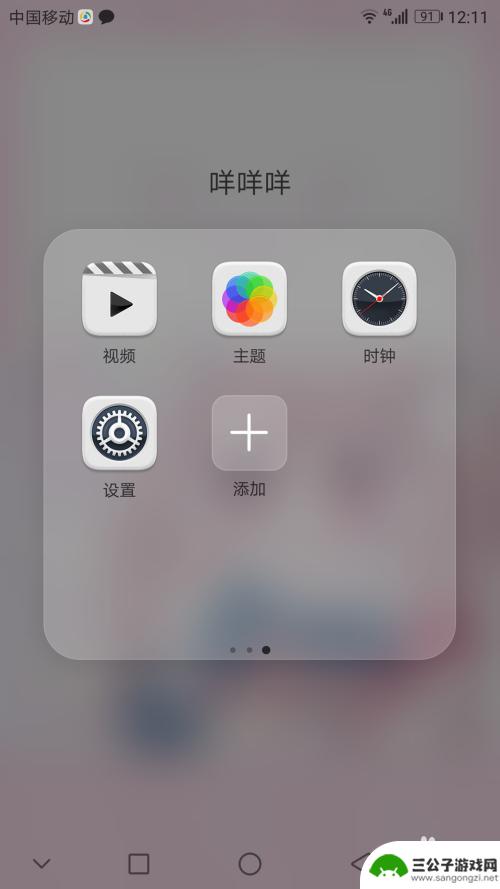
手机怎么设置成无键盘打字 华为手机怎么切换默认输入法键盘
在现代社会中手机已经成为人们生活中不可或缺的一部分,随着手机功能的不断升级,许多人对于如何更好地利用手机功能却束手无策。比如有不少人想知道如何设置手机成为无键盘打字,或者华为手...
2024-04-16
-

oppo打字震动在哪里关闭 oppo手机按键震动关闭方法
在使用oppo手机时,有时候会觉得按键震动有些打扰,想要关闭这个功能,oppo手机的打字震动在哪里关闭呢?关闭oppo手机按键震动的方法非常简单,只需要在手机的设置中找到相应的...
2024-07-09
-

iphone无广告游戏 如何在苹果设备上去除游戏内广告
iPhone已经成为了人们生活中不可或缺的一部分,而游戏更是iPhone用户们的最爱,让人们感到困扰的是,在游戏中频繁出现的广告。这些广告不仅破坏了游戏的体验,还占用了用户宝贵...
2025-02-22
-

手机图片怎么整体缩小尺寸 如何在手机上整体缩小照片
如今手机拍照已经成为我们日常生活中不可或缺的一部分,但有时候我们拍摄的照片尺寸过大,导致占用过多存储空间,甚至传输和分享起来也不方便,那么如何在手机上整体缩小照片尺寸呢?通过简...
2025-02-22














